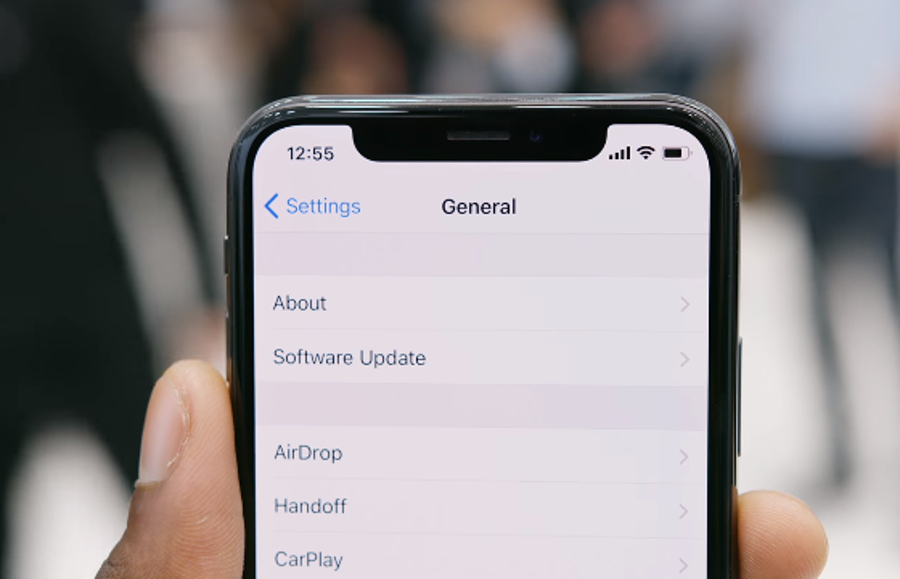
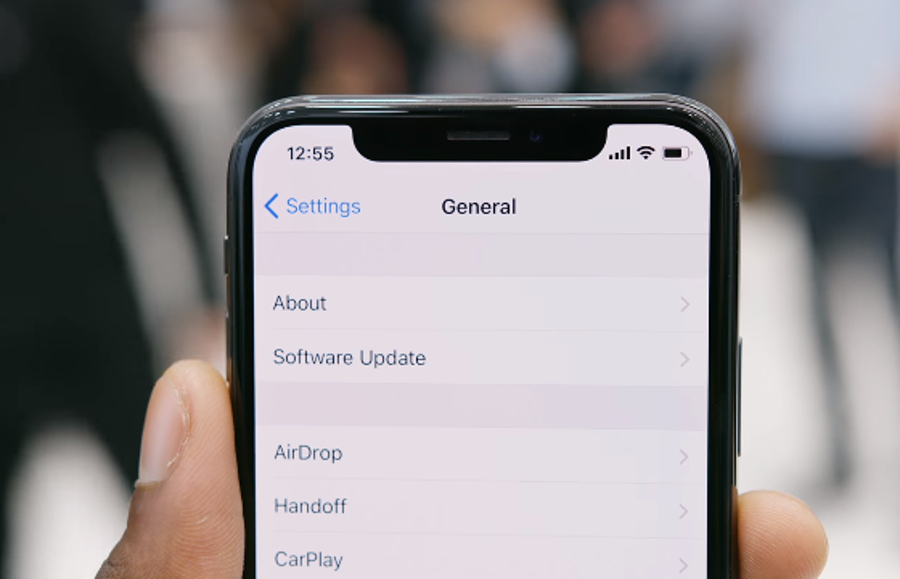
Apple memiliki salah satu perangkat ponsel cerdas yang bernama iPhone yang popularitasnya begitu pesat di seluruh dunia. iPhone memilikis segudang fungsional dan fitur yang memanjankan penggunanya. Tidak hanya memiliki kesan yang eksklusif, namun iphone memiliki berbagai fungsi yang benar-benar memenuhi kebutuhan konsumennya untuk aktvitas sehari-hari. Salah satu fungsi itu adalah penggunaan Domain Name System atau biasanya disebut dengan DNS Server. Fungsi ini memungkinkan sebuah nama host untuk generate menjadi sebuah nama domain yang biasanya kita akses melalui safari web browser.
Dimana host ini dasarnya mengubah deretan angka numeric yang digunakan setiap situs seperti 127.168.20.19, menjadi suatu kata yang mudah untuk dilafalkan maupun dituliskan. Inilah mengapa dns benar-benar memiliki peran penting dalam suatu aksesbilitas perangkat jaringan kompiuter seperti internet.
Lalu bagaimana cara menggunakannya?
Setiap perangkat komputer ataupun device smartphone dan tablet, itu memiliki fungsi dasar yang memiliki kemampuan untuk melakukan setelan custom yang dapat dilakukan oleh setiap penggunanya. Termasuk untuk menggunakan atau mengubah dns server di perangkat mereka. Terkhusus pada perangkat iPhone, Anda bisa mengubah dns server Anda seperti pada langkah dibawah ini:
Cara Mengubah DNS Server iPhone
Bagi perangkat iPhone dengan operating system iOS. Anda dapat mengaktifkan custom dns server Anda melalui langkah rinci berikut:
- Buka aplikasi “Settings” di iPhone Anda.
- Kemudian pilih menu “Wi-Fi”. kemudian pilih jaringan wifi yang sedang terhubung ke perangkat Anda atau yang Anda inginkan.
- Pilih “Configure DNS”. Lalu ketuk “Manual”.
- Selanjutnya pilih tombol “+ Add Server”, lalu masukan alamat dns yang Anda inginkan. Beberapa alamat dns gratis seperti berikut:


- Lalu ketuk sekali lagi tombol “+ Add Server”, kemudian masukan alamat dns kedua dari yang Anda inginkan.
- Selanjutnya, pilih tombol “Save” di pojok kanan atas.
Nah setelah itu, Anda bisa menguji dns yang telah Anda terapkan di perangkat iPhone Anda. Selebihnya jika ada sesuatu hal yang ingin Anda tanyakan mengenai artikel ini, Maka silahkan tinggalkan melalui kolom komentar.





